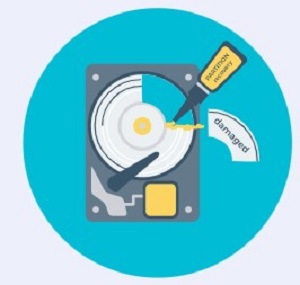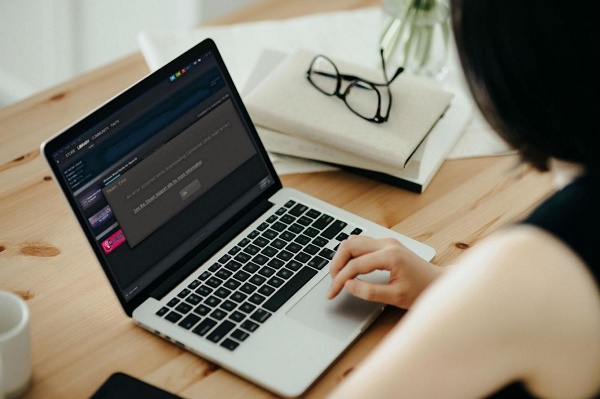Comment récupérer les fichiers d'un disque VMware ?
Ce guide explorera comment récupérer les données des disques VMware en 2025 en utilisant 4DDIG Data Recovery. Nous discuterons des bases de la récupération des disques VMware et des types de données qui peuvent être récupérées.
La perte de données est un cauchemar pour toute organisation, mais avec les bons outils et les bonnes techniques, la récupération des données perdues peut devenir beaucoup plus facile. Lorsque l'on utilise le disque VMware, il n'est pas rare de rencontrer l'erreur "Fichier disque introuvable". Mais cette erreur peut provoquer une douleur atroce lorsque toutes les données stockées se trouvent sur la pile. Ce guide explique comment récupérer les données des disques VMware en 2025 à l'aide de plusieurs méthodes. Nous discuterons des bases de la récupération des disques VMware et des types de données qui peuvent être récupérées.
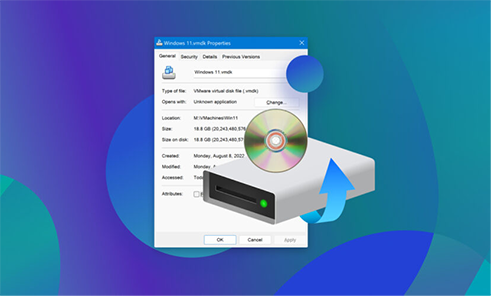
Partie 1 : À propos du fichier disque VMWare introuvable ?
Lorsque le fichier disque est introuvable dans le disque VMware, cela signifie que le fichier disque nécessaire au démarrage du système n'est pas disponible ou a été perdu. Cela se produit généralement lorsque la table de partition du disque, le master boot record (MBR) et d'autres fichiers importants sont corrompus. Voici une liste des raisons pour lesquelles les fichiers de disque sont introuvables :
En raison d'une défaillance matérielle
L'erreur "Fichier disque introuvable" peut également être due à une défaillance matérielle, telle qu'une défaillance des contrôleurs de disque ou des unités de disque. Les utilisateurs doivent connaître l'état de santé du contrôleur de disque et de l'unité de disque avant de tenter un processus de récupération du disque. Si une défaillance du disque est possible, il est préférable de créer régulièrement des sauvegardes.
Panne de courant
La panne de courant est l'une des causes les plus courantes de fichiers disque introuvables. Si une unité de disque est brusquement mise hors tension, la table de partition du disque et d'autres fichiers peuvent être corrompus. Cela peut entraîner des erreurs de fichier de disque introuvable lors d'une tentative de démarrage à partir du disque.
Impossible de démarrer VMware
Si le fichier disque est introuvable lors du démarrage de VMware, cela peut être dû à une corruption du disque, à une défaillance du contrôleur de disque ou à une défaillance de l'unité de disque. Si l'on soupçonne une corruption du disque, l'exécution d'utilitaires de réparation de disque peut permettre de récupérer certaines données et de corriger les erreurs de disque.

Partie 2 : Dans quelles situations devez-vous récupérer des fichiers à partir de VMware ?
Il existe plusieurs situations dans lesquelles vous devez récupérer un fichier sur VMware, car il s'agit de l'une des machines virtuelles les plus vulnérables. Un exemple courant peut être que vous utilisez le système d'exploitation sur VMware et que vous y avez stocké des informations importantes. Si vous n'avez pas transféré vos données importantes sur un ordinateur ou dans un autre endroit sûr, le système d'exploitation disparaît soudainement et vous perdez toutes ces données. Dans ce cas, vous chercherez avec impatience des outils ou des méthodes de récupération de données pour les récupérer.
Partie 3 : Comment récupérer les fichiers VMware perdus avec 4DDIG Data Recovery
Comment récupérer les machines virtuelles dans VMware ? Tenorshare 4DDIG Data Recovery est un outil avancé de récupération de fichiers de disque qui peut aider les utilisateurs à récupérer les données des fichiers de disque VMware non trouvés. Ce puissant logiciel de récupération est conçu pour détecter, analyser, diagnostiquer et réparer les erreurs de disque afin de récupérer les fichiers perdus, y compris les fichiers VMware. Il dispose de plusieurs fonctionnalités qui facilitent la récupération des données du disque et la rendent plus efficace.
Avec Tenorshare Tenorshare 4DDIG Data Recovery, les utilisateurs peuvent rapidement analyser le disque à la recherche de fichiers manquants, réparer les erreurs de disque, récupérer les fichiers de disque supprimés et même supprimer les partitions de disque qui peuvent avoir été corrompues ou perdues. Il prend également en charge la récupération de disques de différents types, tels que HDD (Hard Disk Drive), SSD (Solid State Drive), etc.
- Récupérez les fichiers accidentellement supprimés, cachés, cassés, RAW et corrompus.
- Récupération de fichiers à partir de disques externes et internes, VMWare, USB, cartes SD et appareils photo numériques.
- Récupérer plus de 1000 types de fichiers, y compris les fichiers audios, les vidéos, les documents et les images.
- Récupère les données perdues à la suite d'attaques de virus, de partitions perdues et de disques formatés.
- Plusieurs aperçus et modes d'analyse approfondie.
Consultez les étapes ci-dessous pour récupérer les fichiers supprimés avec l'outil 4DDiG :
Téléchargement Sécurisé
Téléchargement Sécurisé
Téléchargez et installez l'utilitaire 4DDiG sur votre ordinateur. Ouvrez l'utilitaire et choisissez le lecteur dans l'interface utilisateur où vous avez perdu les fichiers. Vous pouvez également définir le type de fichier cible dans le coin supérieur droit.

Appuyez sur le bouton "Scan" et commencez le processus de récupération. Mettez en pause l'analyse pour prévisualiser les fichiers en fonction de leurs types et catégories comme Supprimé, Existant, Emplacement perdu, RAW, etc.

une fois l'analyse terminée, appuyez sur le bouton "Récupérer" pour enregistrer les fichiers sur un autre lecteur.

Partie 4 : Comment récupérer manuellement les données d'un disque VMware ?
Outre l'utilisation d'outils avancés comme 4DDIG Data Recovery qui automatise la récupération des données, il existe également des méthodes manuelles. Voici comment récupérer manuellement les données d'un disque VMware :
Etape 1 : Ouvrez la fenêtre Exécuter en appuyant sur la touche Windows + R sur le clavier.
Etape 2 : tapez CMD dans la fenêtre d'exécution et appuyez sur Entrée pour lancer la commande.
Etape 3 : Une fois que l'invite de ligne commune est ouverte, suivez le répertoire suivant pour parcourir le kit de développement VMware. Kit de développement du disque virtuel>>binC:>Program files>>VMware>>Virtual disc development kit>>bin
Etape 4 : Placez ensuite le fichier VMware-vsdiskmanager.exe dans la commande CMD et appuyez sur la touche Entrée.
La méthode manuelle de récupération des données du disque VMware nécessite des connaissances techniques approfondies. Vous ne devez donc suivre cette méthode que si vous connaissez la signification de chaque commande. Sinon, utilisez l'outil de récupération de données 4DDIG.
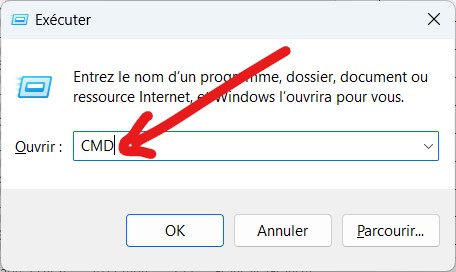
Partie 5 : FAQ
Pourquoi utiliser une machine virtuelle ?
L'utilisation d'une machine virtuelle (VM) présente plusieurs avantages, notamment l'exécution de plusieurs systèmes d'exploitation sur une seule machine physique. Les entreprises peuvent ainsi tester plus facilement de nouveaux systèmes d'exploitation, de nouvelles applications logicielles ou de nouvelles configurations sans interrompre leur environnement existant.
En outre, les VM peuvent offrir une meilleure sécurité pour les données et les applications sensibles, car elles peuvent être isolées du reste du système. Les VM facilitent également la sauvegarde des données de manière plus efficace et offrent une plus grande flexibilité lorsqu'il s'agit d'augmenter ou de réduire les capacités d'un système.
Pourquoi le fichier VMDK est-il corrompu ?
Les fichiers VMDK peuvent être corrompus pour plusieurs raisons, telles que des arrêts incorrects, des coupures de courant, des attaques de virus, des pannes de système et des erreurs de disque. En outre, le fichier VMDK peut également être corrompu s'il est stocké dans un système de fichiers non pris en charge ou s'il se trouve sur une partition ou un périphérique endommagé. Il est important de s'assurer que les fichiers VMDK sont régulièrement sauvegardés afin de réduire le risque de perte ou d'altération des données.
Comment sauvegarder les données récupérées à partir de VMware ?
Une fois que vous avez récupéré avec succès les données de VMware en utilisant un outil de récupération de données tel que 4DDIG Data Recovery, vous pouvez enregistrer les fichiers récupérés à l'emplacement de votre choix. Le logiciel vous permettra de choisir les fichiers ou les dossiers que vous voulez récupérer et l'endroit où vous voulez les enregistrer. Il est important de choisir un emplacement sécurisé avec beaucoup d'espace de stockage pour garantir la sécurité de vos données.
Conclusion
Récupérer les données d'un disque VMware peut être difficile et prendre du temps, surtout si vous n'êtes pas familier avec les commandes. Heureusement, Tenorshare 4DDIG Data Recovery rend la tâche beaucoup plus facile en automatisant et en simplifiant l'ensemble du processus. Grâce à cet outil puissant, vous pouvez rapidement analyser votre disque à la recherche de fichiers manquants. Dans ce guide, nous avons expliqué comment récupérer une machine virtuelle dans VMware.